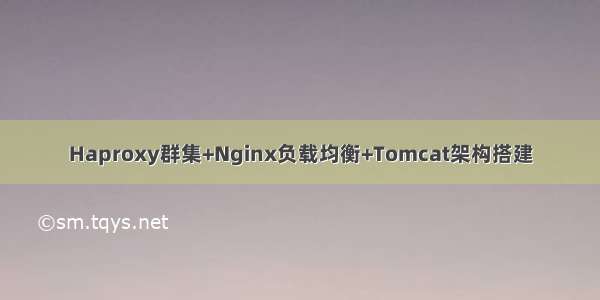
文章目录
Haproxy群集+Nginx负载均衡+Tomcat一、Nginx+Tomcat1、tomcat1搭建1)准备工作2)安装JDK,配置tomcat环境变量①rpm安装JDK②配置tomcat环境变量③将tomcat1.sh脚本导入环境变量使其生效③执行java -version命令查看java版本是否和之前安装的一致3)安装配置Tomcat1①解压安装包至指定目录并重命名②启动tomcat1并查看端口信息③验证tomcat1配置启动成功4)建立web站点①根目录下建立存放网站文件的目录,并建立index.jsp测试页面②修改tomcat1的主配置文件server.xml③关闭tomcat1,再重新启动④验证tomcat站点配置成功2、Tomcat2\Tomcat3搭建1)tomcat2搭建(192.168.10.147:8080)2)tomcat3搭建(192.168.10.147:8081)①tomcat3复制tomcat2的安装目录并重命名②建立tomcat3站点测试页面文件③更改主配置文件server.xml④验证tomcat3搭建成功3、Nginx服务1)Nginx搭建2)Nginx1配置文件设置3)验证Nginx1+tomcat负载均衡4)Nginx2配置文件设置与验证二、Haproxy+Nginx1、编译安装Nginx服务器1)搭建Nginx1①使用安装包Nginx-1.12.2.tar.gz进行编译安装② ./configure配置并加载相关功能模块,make && make install编译安装③make && make install 编译安装④建立测试界面、启动Nginx服务⑤验证Nginx1配置成功2)搭建Nginx22、编译安装Haproxy1)传包、解包、安装编译环境2)make编译、make install安装3)Haproxy服务器配置①建立Haproxy的配置文件②根据目前的群集设置,修改Haproxy配置文件如下Ⅰ:global配置项修改Ⅱ:defaults配置项修改Ⅲ:listen配置项修改2)测试高可用三、验证haproxy+nginx+tomcat三、验证haproxy+nginx+tomcatHaproxy群集+Nginx负载均衡+Tomcat
一、Nginx+Tomcat
环境如下
1、tomcat1搭建
1)准备工作
关闭防火墙、核心防护、开机自启;上传安装包
2)安装JDK,配置tomcat环境变量
①rpm安装JDK
②配置tomcat环境变量
③将tomcat1.sh脚本导入环境变量使其生效
③执行java -version命令查看java版本是否和之前安装的一致
3)安装配置Tomcat1
①解压安装包至指定目录并重命名
②启动tomcat1并查看端口信息
③验证tomcat1配置启动成功
浏览器访问测试http://192.168.10.146:8080,出现如下界面表示tomcat1配置启动成功
4)建立web站点
①根目录下建立存放网站文件的目录,并建立index.jsp测试页面
②修改tomcat1的主配置文件server.xml
③关闭tomcat1,再重新启动
④验证tomcat站点配置成功
浏览器访问http://192.168.10.146:8080;出现如下界面则表示tomcat1站点配置成功,并且能运行JSP了。
2、Tomcat2\Tomcat3搭建
tomcat2、tomcat3都搭建在虚拟机192.168.10.147上。
1)tomcat2搭建(192.168.10.147:8080)
tomcat2网页测试文件建立如下:
tomcat2搭建过程同tomcat1,安装目录为/usr/local/tomcat/tomcat2;目录/usr/local/tomcat/tomcat2/webapps/test下的测试网页文件内容为“tomcat2,192.168.10.147:8080”。tomcat2验证搭建成功如下:
2)tomcat3搭建(192.168.10.147:8081)
tomcat3是复制tomcat2的安装目录。
①tomcat3复制tomcat2的安装目录并重命名
②建立tomcat3站点测试页面文件
③更改主配置文件server.xml
同一台服务器要避免端口冲突,更改tomcat3的各端口如下:
22行Server port:
26行Connector port:
116行Connector port
④验证tomcat3搭建成功
浏览器通过8081端口访问http://192.168.10.147:8081,出现如下界面代表搭建成功:
3、Nginx服务
1)Nginx搭建
Nginx安装编译参考第二部分中内容(二、Haproxy+Ngixn)
2)Nginx1配置文件设置
nginx -t命令查看配置文件是否正确
3)验证Nginx1+tomcat负载均衡
脚本验证浏览器访问http://192.168.10.146:1234(Nginx服务器IP),可以看到访问页面在tomcat1、tomcat2、tomcat3之间反复切换。
4)Nginx2配置文件设置与验证
nginx2配置文件设置同Nginx1,验证结果如下:
二、Haproxy+Nginx
环境如下:
1、编译安装Nginx服务器
1)搭建Nginx1
①使用安装包Nginx-1.12.2.tar.gz进行编译安装
② ./configure配置并加载相关功能模块,make && make install编译安装
③make && make install 编译安装
④建立测试界面、启动Nginx服务
⑤验证Nginx1配置成功
浏览器访问http://192.168.10.148/test.html进行测试,出现如下图所示Nginx配置成功
2)搭建Nginx2
编译安装过程同Nginx1相同,建立测试页面内容为"this nginx2 server 192.168.10.152"。
安装完成后,在浏览器访问http://192.168.10.152/test.html进行测试,出现如下页面则表示Nginx2配置成功。
2、编译安装Haproxy
1)传包、解包、安装编译环境
2)make编译、make install安装
3)Haproxy服务器配置
①建立Haproxy的配置文件
②根据目前的群集设置,修改Haproxy配置文件如下
Ⅰ:global配置项修改
Ⅱ:defaults配置项修改
Ⅲ:listen配置项修改
③创建自启动脚本、开启Haproxy
3、测试Web集群
1)测试高性能
浏览器打开http://192.168.10.143/test.html,浏览显示信息如下图:
再次打开一个新的浏览器页面访问http://192.168.10.143/test.html,浏览页面如下图:
通过上面可以看到群集负载均衡已经生效,满足了高性能需求。
2)测试高可用
将192.168.10.148的Nginx服务停用,在浏览器打开http://192.168.10.143/test.html,浏览器显示信息同第二次打开显示的信息。
因此,当其中一台节点出现故障时,不会影响群集的使用,满足了群集的高可用性。
三、验证haproxy+nginx+tomcat
浏览器访问haproxy服务器IP,访问界面在tomcat三个服务器之间来回切换,实现负载均衡如下:
三、验证haproxy+nginx+tomcat
浏览器访问haproxy服务器IP,访问界面在tomcat三个服务器之间来回切换,实现负载均衡如下:
[外链图片转存中…(img-oxLJCkQc-1659683997730)]
[外链图片转存中…(img-mYgM225M-1659683997731)]
如果觉得《Haproxy群集+Nginx负载均衡+Tomcat架构搭建》对你有帮助,请点赞、收藏,并留下你的观点哦!














